Ebben a bemutatóban a Discord egyik legfontosabb aspektusát ismerheted meg: a szöveges és hangcsatornákat. Akár új szerveradminisztrátor vagy, akár csak szeretnél többet megtudni a Discord funkcióiról, ez a bemutató segít megérteni és a lehető legtöbbet kihozni ezekből a csatornákból. Végül is a közösségeddel való kommunikáció kulcsfontosságú a szervered sikeréhez.
A legfontosabb tudnivalók
- A szöveges csatornák az írásbeli kommunikációt, míg a hangcsatornák a szóbeli kommunikációt támogatják.
- Saját szöveges csatornákat hozhat létre és kezelhet saját szöveges csatornákat, hogy elősegítse az egyes vitatémákat.
- A hangcsatornák platformot biztosítanak az audiointerakciókhoz, ahol videócsevegéseket és képernyőközvetítéseket is kezdeményezhet.
Lépésről lépésre útmutató
Szöveges csatornák létrehozása és használata
Az első lépés megtételéhez először a szöveges csatornákkal kell megismerkednie. A szöveges csatornák olyan területek, amelyeken üzeneteket lehet cserélni. Az összes szövegcsatornát a Discord szerver bal oldalán találod.
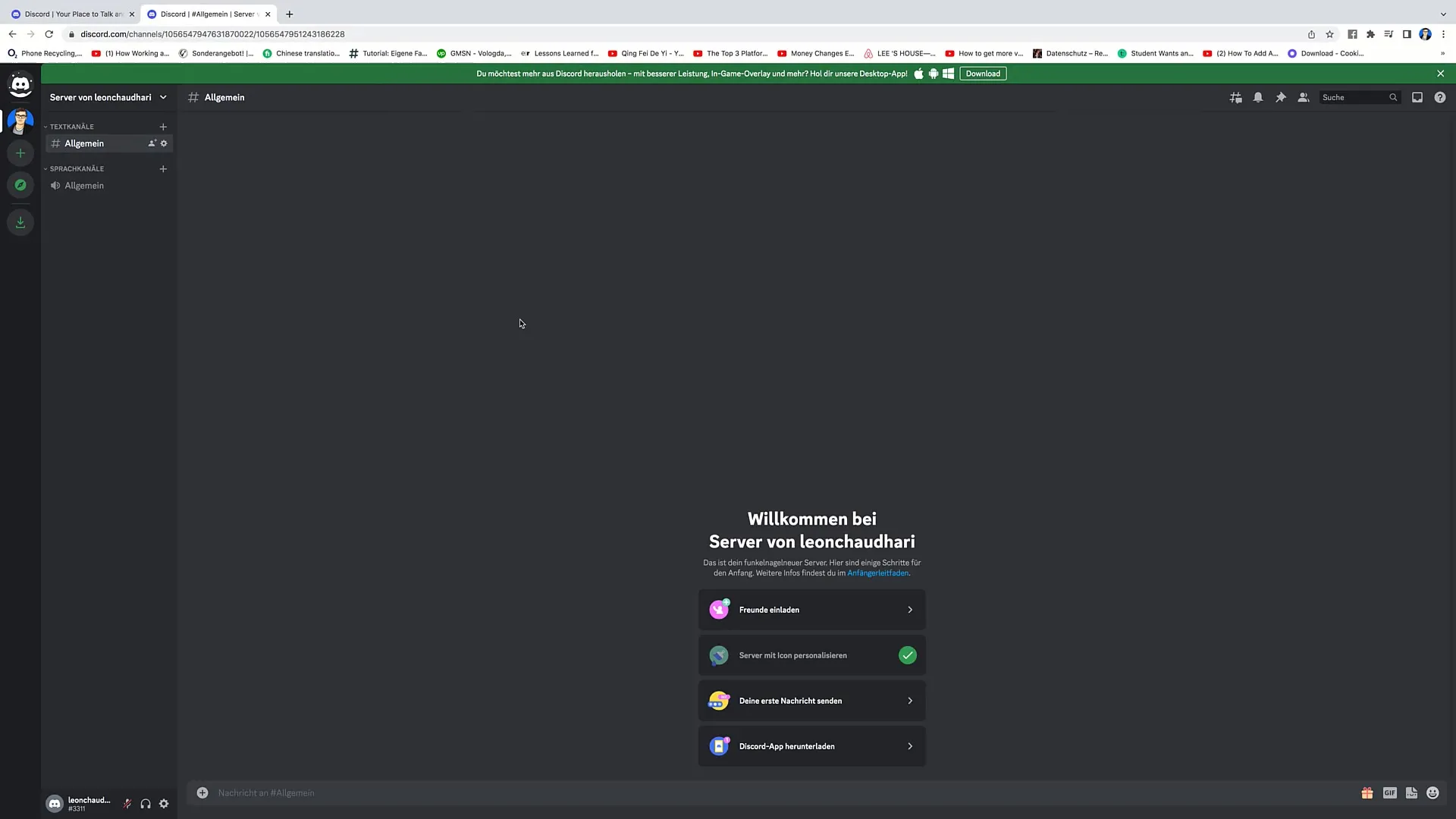
A kommunikáció megkezdéséhez egyszerűen kattints az általános szövegcsatornára. Ott lehetőséged van üzenetek küldésére. Például írja be a beviteli mezőbe, hogy "Sziasztok, üdvözlöm a Discord szerveremen", és nyomja meg az Entert. Az üzeneted azonnal felkerül a csatornára.
A felhasználónév melletti plusz ikonra kattintva meghívókat is létrehozhatsz konkrét szöveges csatornákra. Ez lehetővé teszi új tagok meghívását.
Ha több szöveges csatornát szeretnél létrehozni, menj a "Csatorna létrehozása" menüpontra. Ezután válassza ki a csatorna típusát, ebben az esetben a "Szövegcsatorna". Most lehetőséged van arra, hogy megadj egy nevet (pl. "Pénzt keresni") vagy egy témát a csatornának.
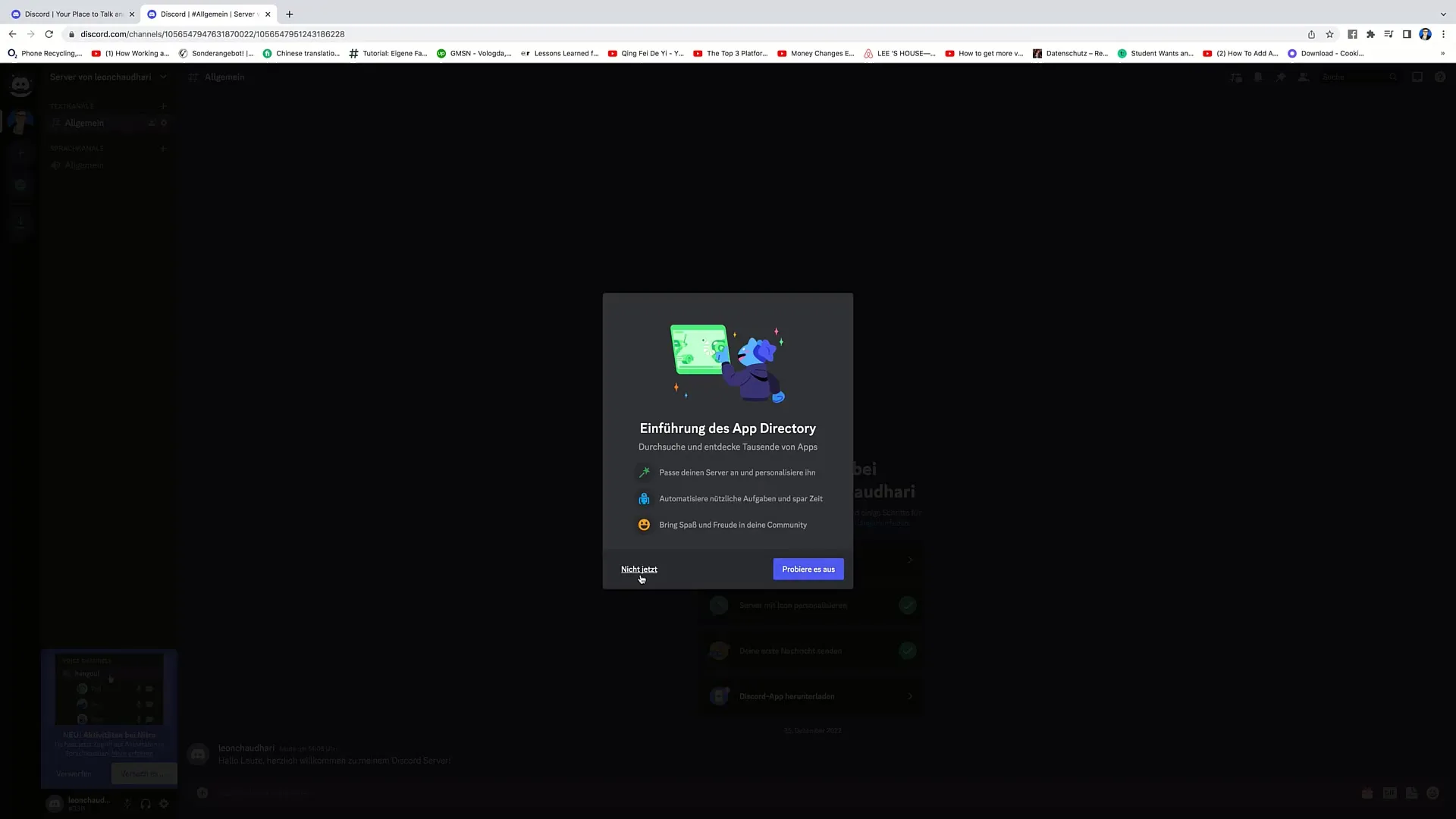
Miután megadta a csatorna nevét, és a "Csatorna létrehozása" gombra kattintott, a csatorna automatikusan hozzáadásra kerül. Ne feledje, hogy a csatornát priváttá kívánja-e tenni vagy sem. A legtöbb esetben célszerű nyilvános csatornákat létrehozni, hogy nagyobb számú felhasználó vehessen részt rajta.
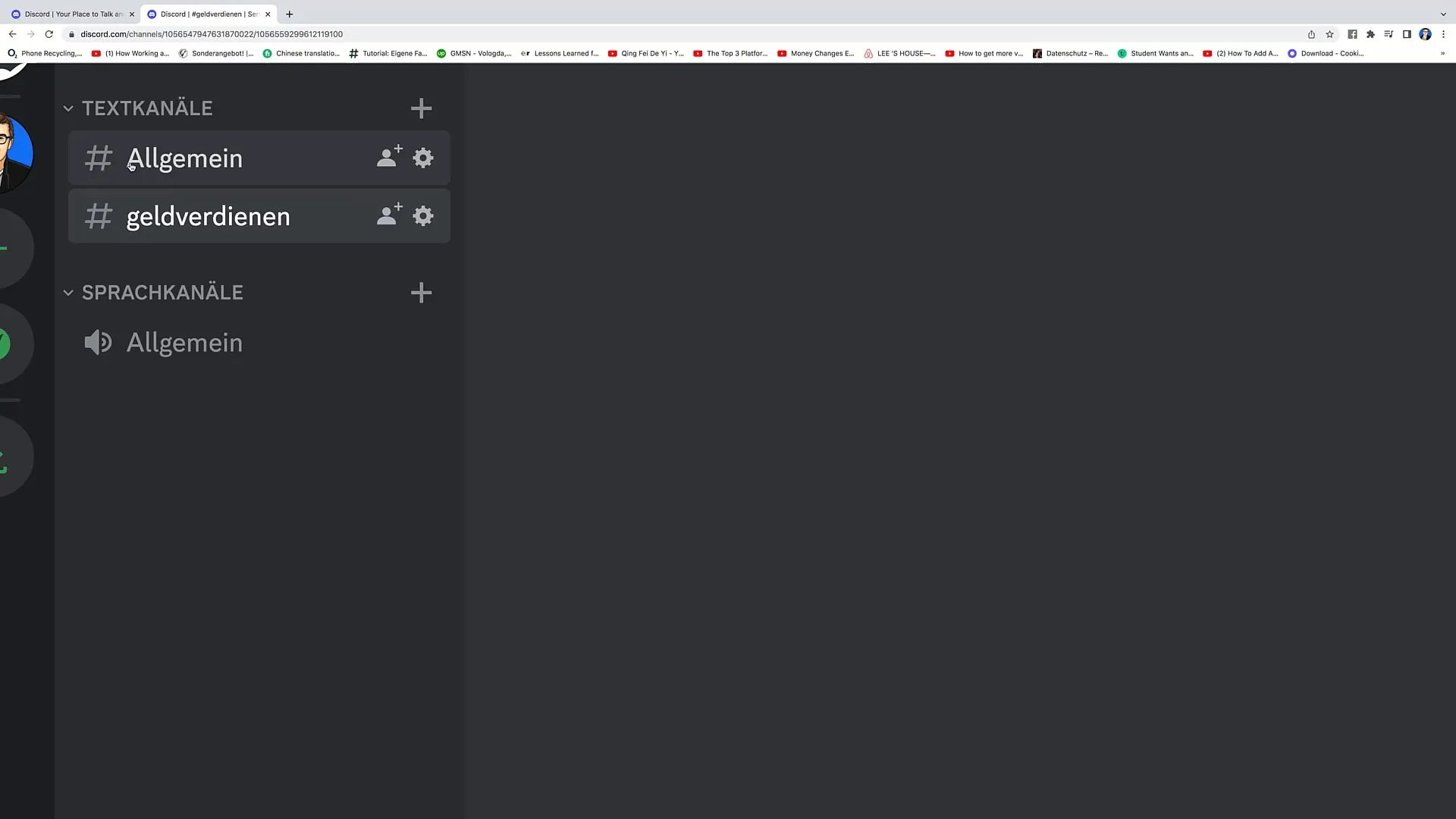
A csatorna létrehozása után a tagok üzeneteket cserélhetnek. Lehetősége van a csatorna szerkesztésére is. Ehhez kattintson a "Csatorna szerkesztése" gombra, hogy testre szabhassa a nevet, a témát és egyéb beállításokat.
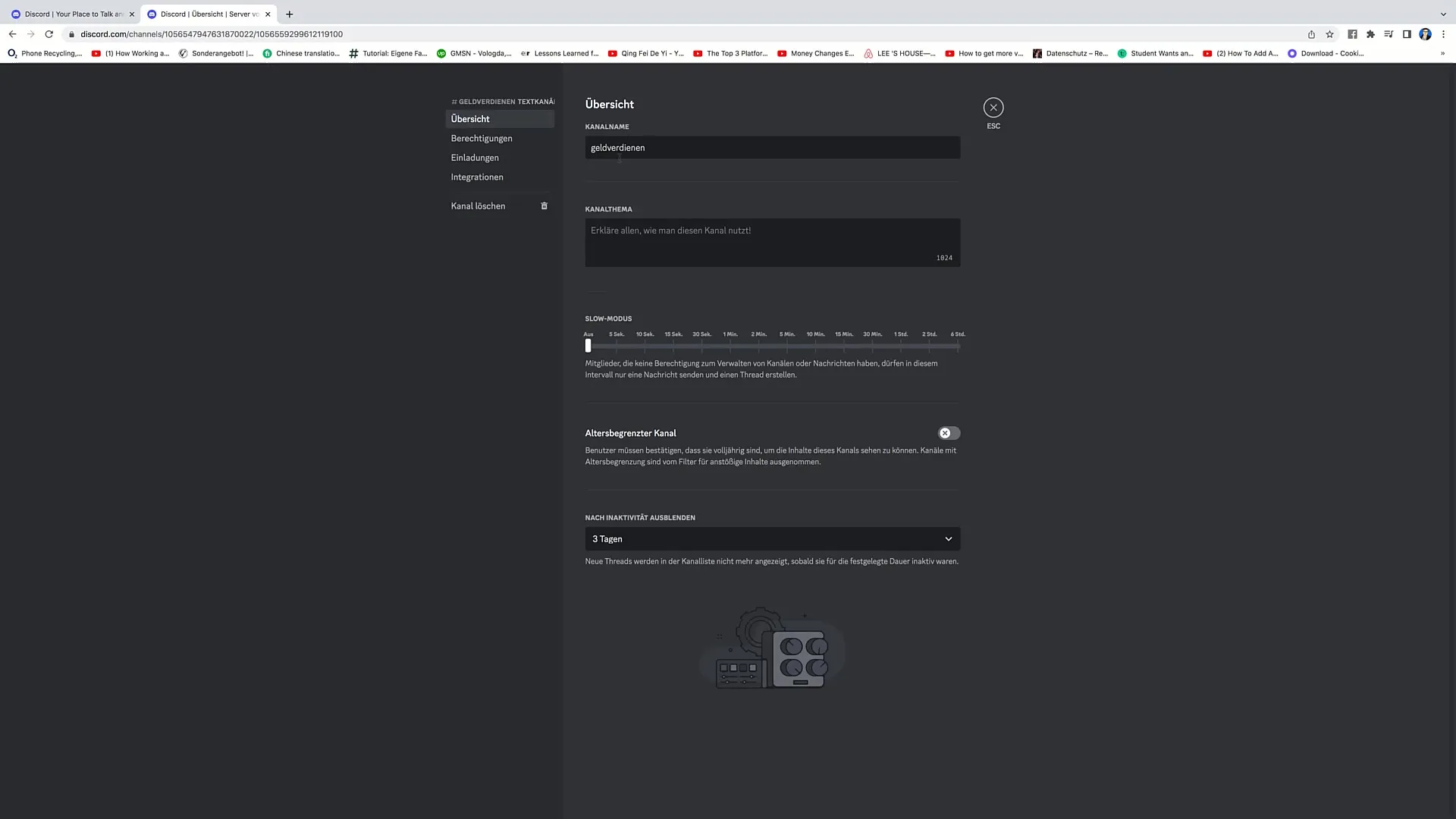
Az egyik fontos pont, amelyet testre szabhat, a spam üzenetek valószínűsége. Megadhatja például, hogy a tagok csak 30 másodpercenként küldhetnek üzenetet. Ez a funkció segít abban, hogy a beszélgetés szervezett és áttekinthető maradjon.
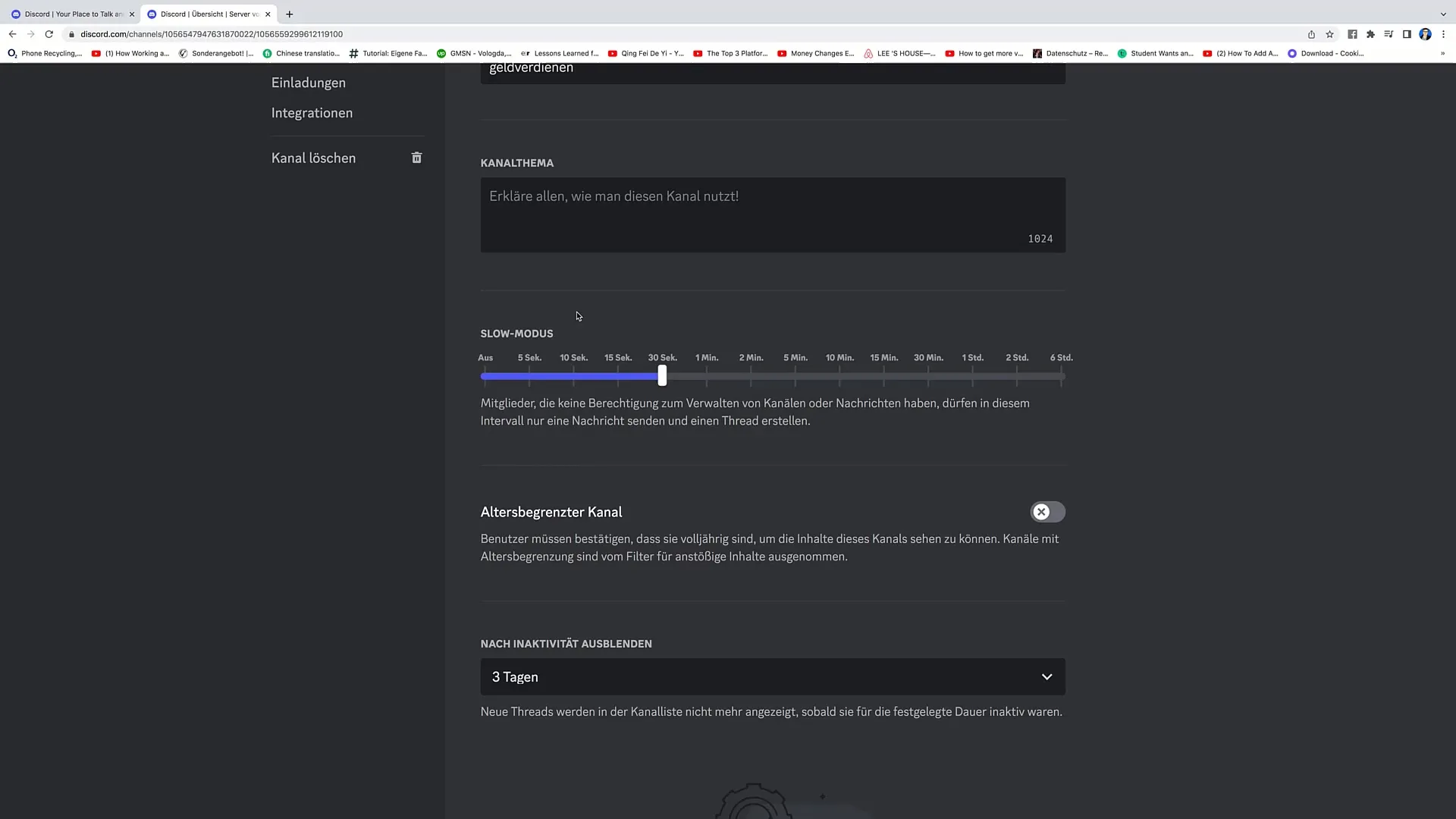
Olyan opciókat is kezelhet, mint például a korhatárkorlátozás vagy a csatorna automatikus elrejtése bizonyos inaktivitási idő után. Ez a funkció hasznos lehet a tartalmak védelmében a követelményeknek nem megfelelő tagoktól.
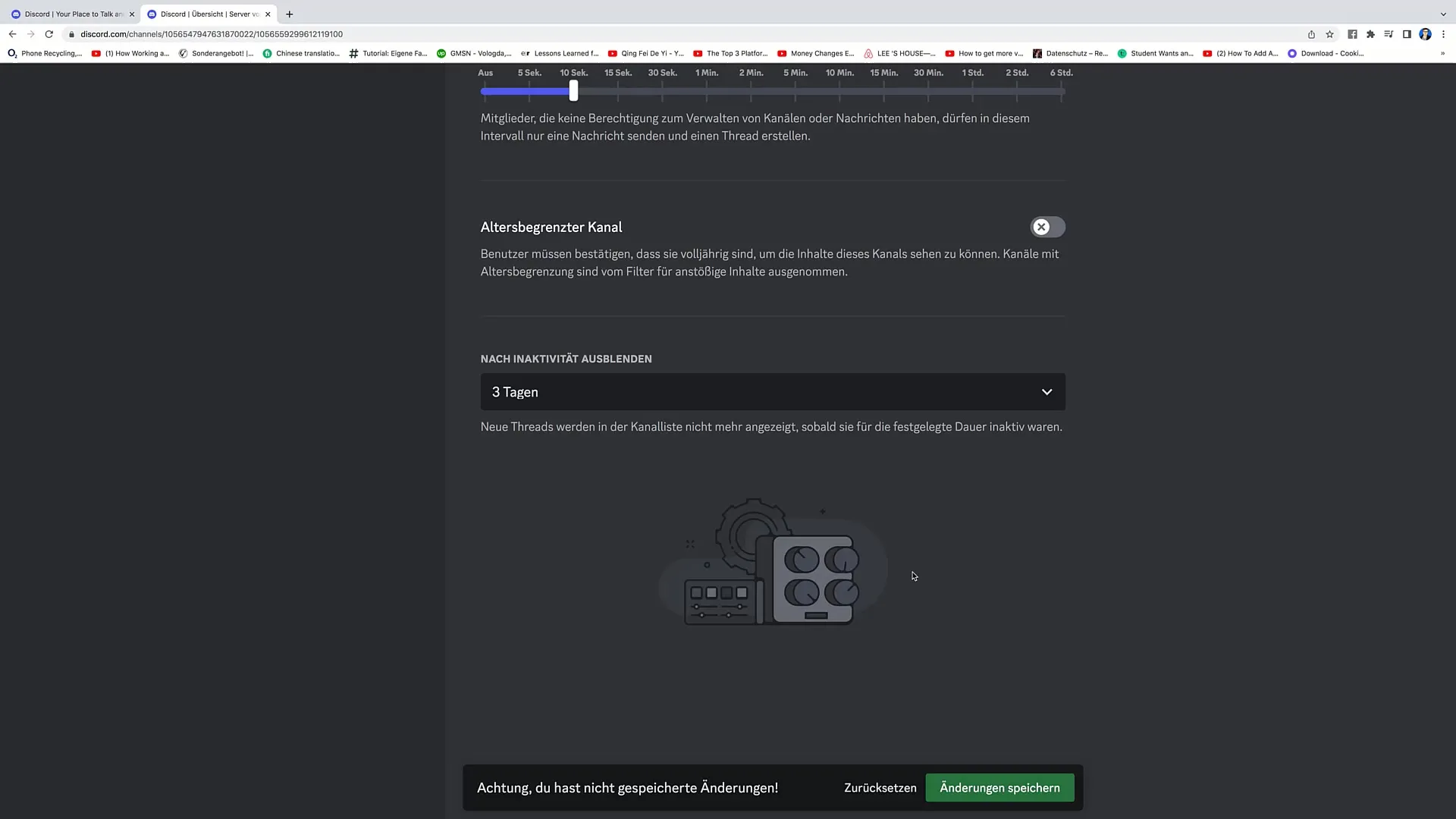
A beállítások szerkesztése után kattintson a "Módosítások mentése" gombra a módosítások alkalmazásához.
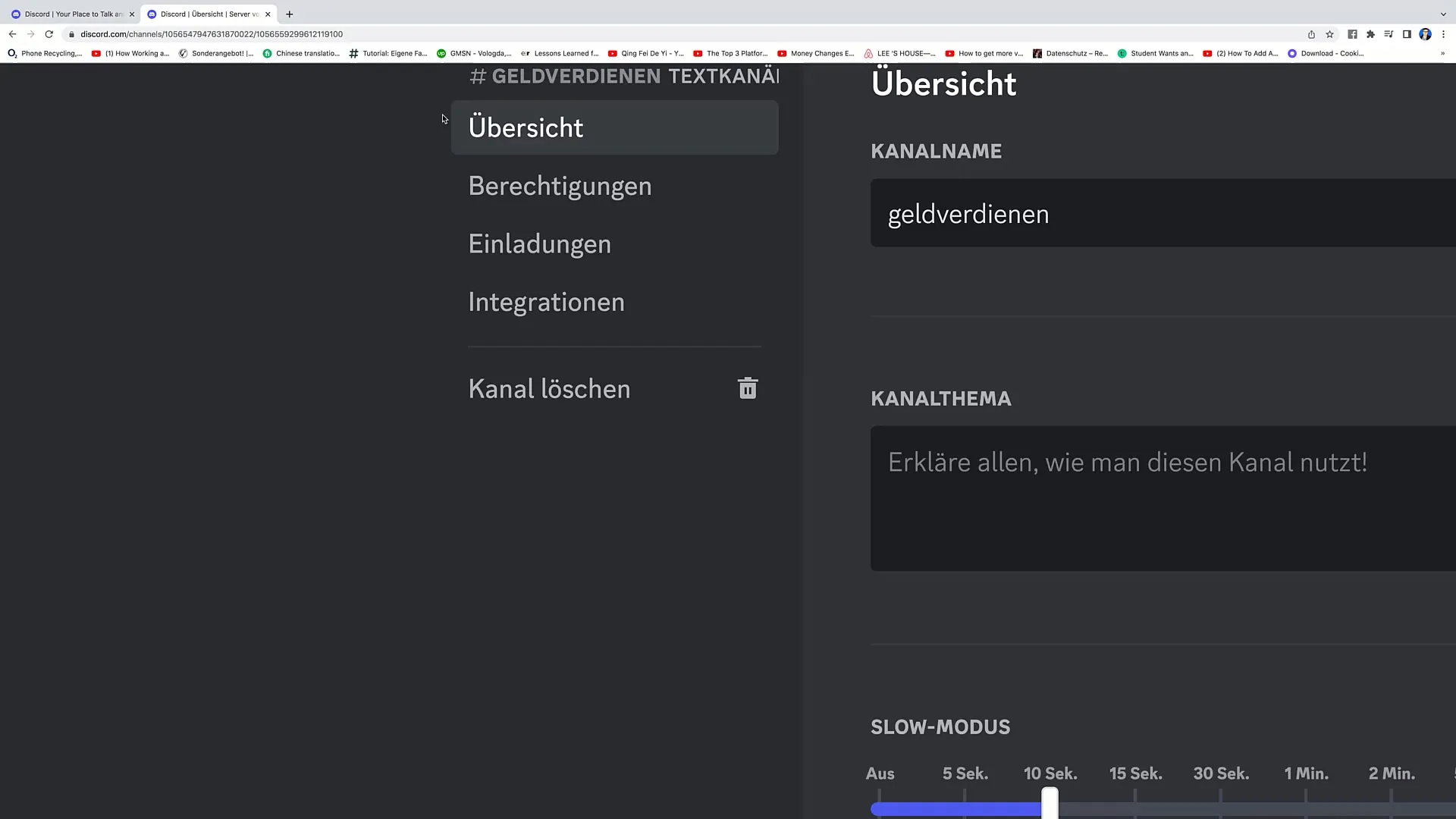
Ne feledje, hogy a különböző témákhoz érdemes különböző szöveges csatornákat beállítani. Ez biztosítja a strukturált vitát, és lehetővé teszi, hogy a felhasználók a releváns témákra összpontosítsanak.
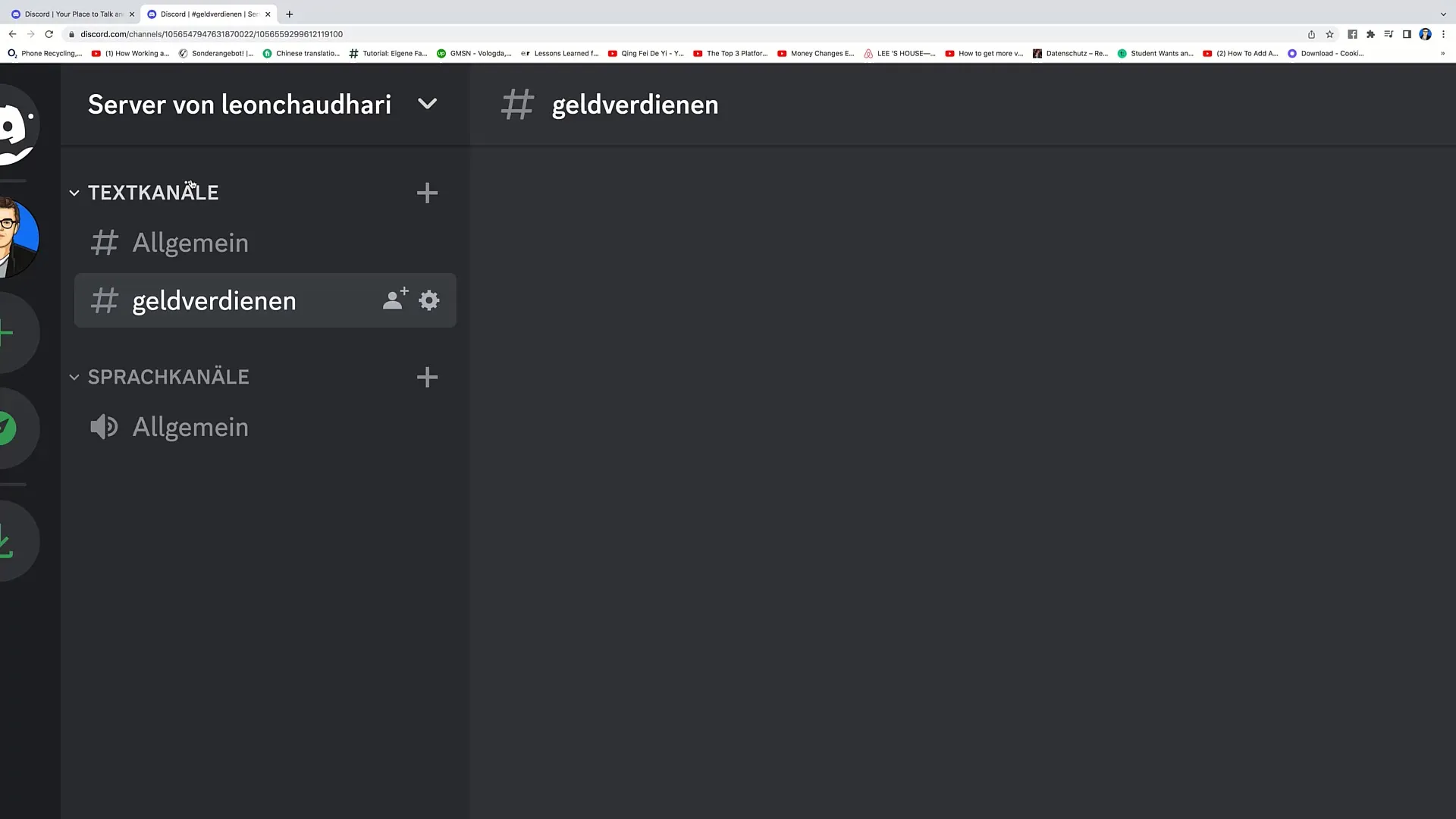
Hangcsatornák használata
A szöveges csatornák beállítása után érdemes a hangcsatornákat is megvizsgálni. A hangcsatornák arra szolgálnak, hogy a tagok közvetlenül beszélhessenek. Ezeket szintén a szerver bal oldalán, a szöveges csatornák alatt találja.
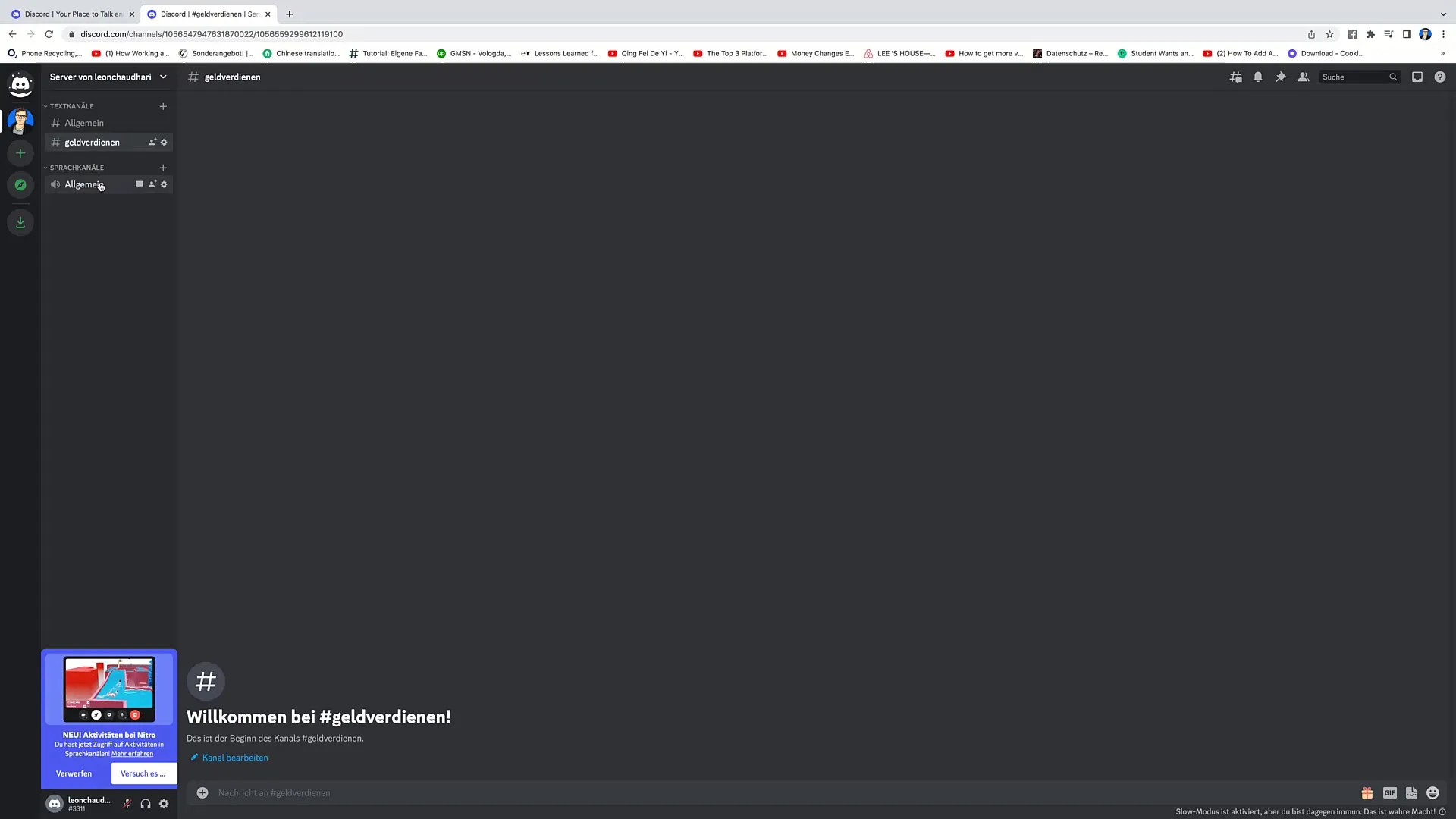
Egy hangcsatornába való belépéshez egyszerűen kattintson a csatornára, például az "Általános" csatornára. A Discord ezután megkérdezi, hogy beleegyezel-e a mikrofonhoz való hozzáférésbe. Add meg az engedélyt, és máris a csatornán leszel.
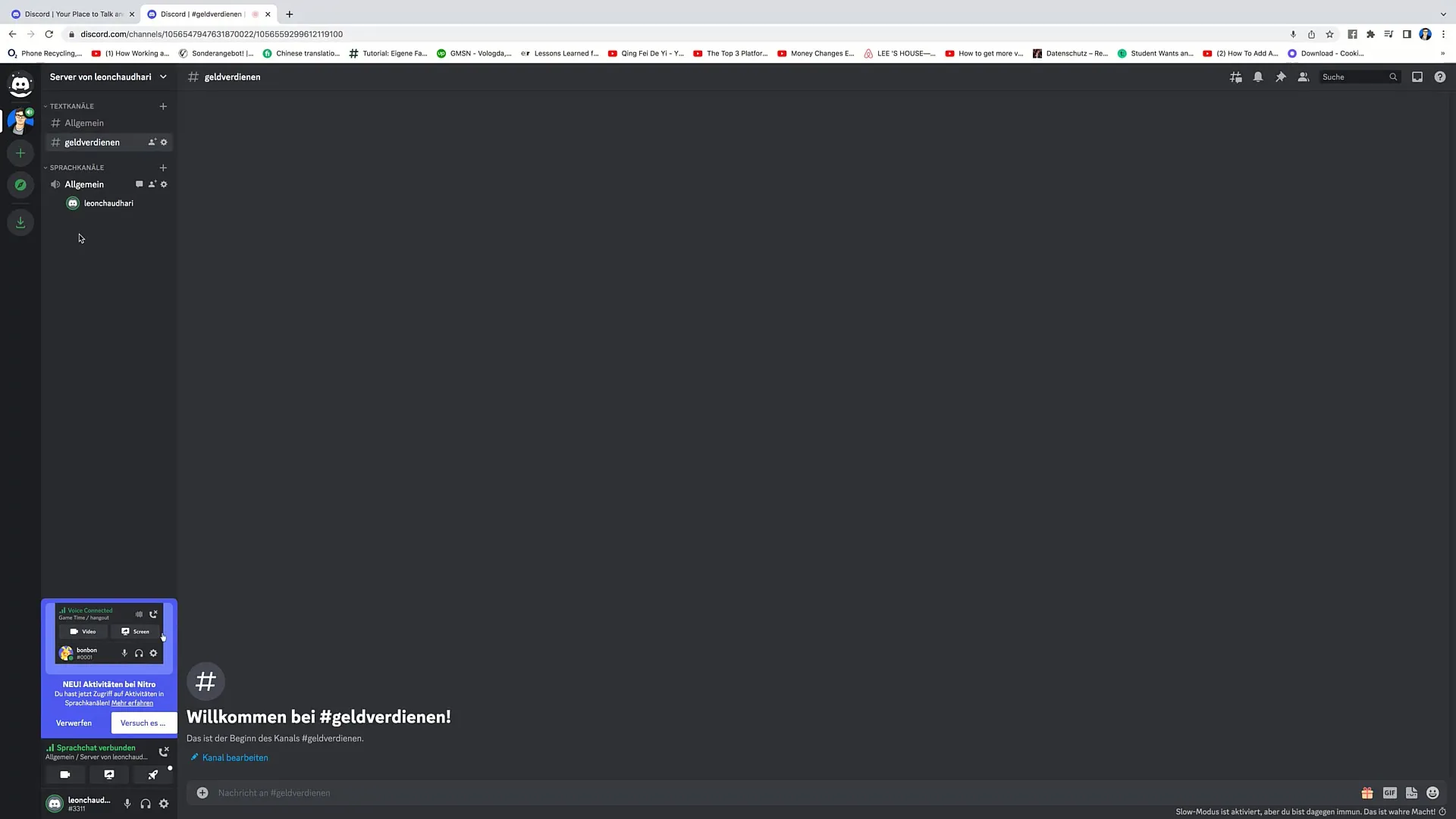
Ha már a hangcsatornán vagy, akkor interakcióba léphetsz a többi taggal. Azt is látni fogod, hogy aktiválhatod a kamerádat, ha szeretnéd. A "Kamera bekapcsolása" gombra kattintva videohívásokat kezdeményezhet.
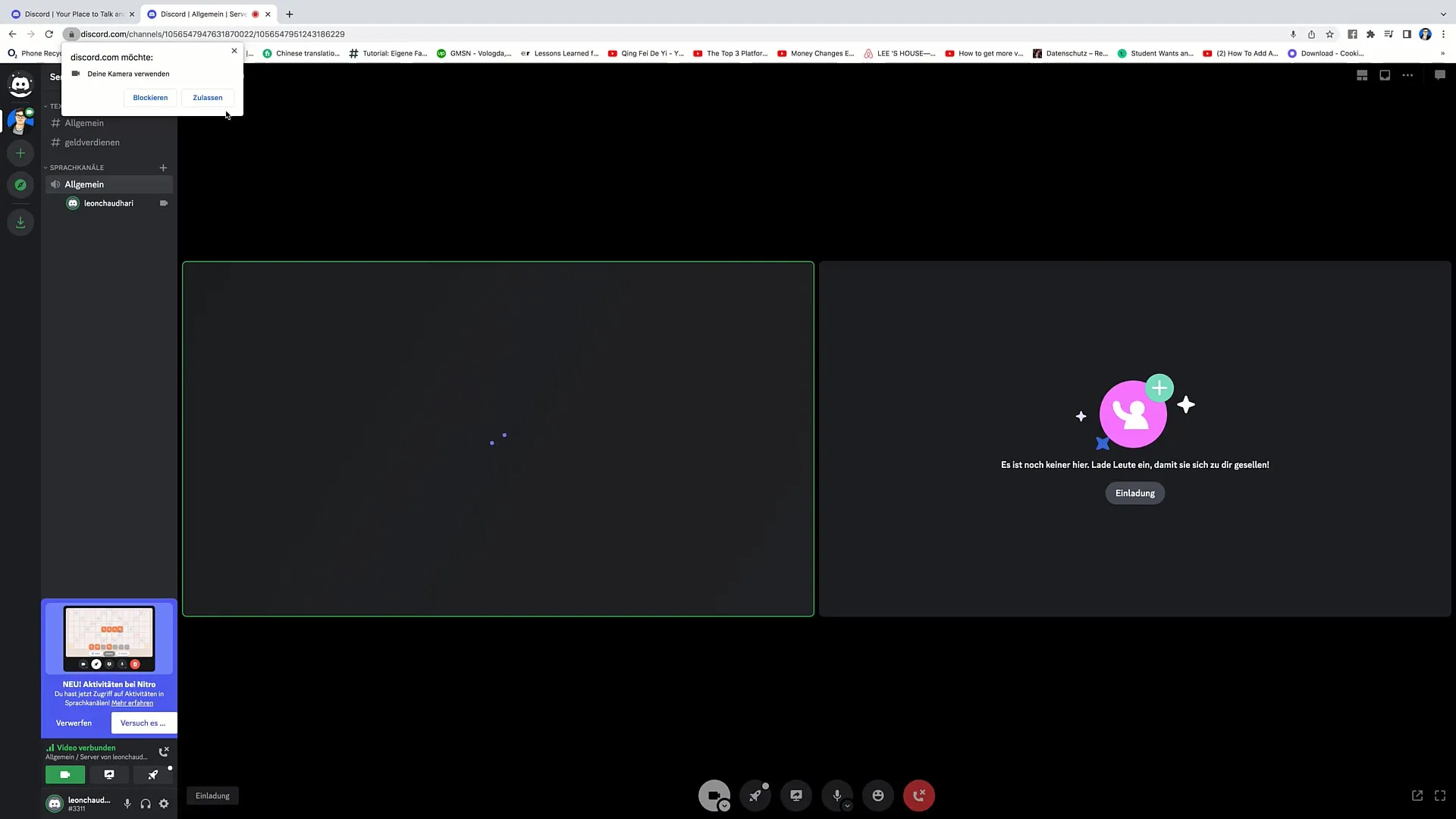
A szöveges csatornához hasonlóan itt is létrehozhat további csoportokat és csatornákat, ha a "Csatorna létrehozása" gombra kattint, és kiválasztja a "Hang" típust.
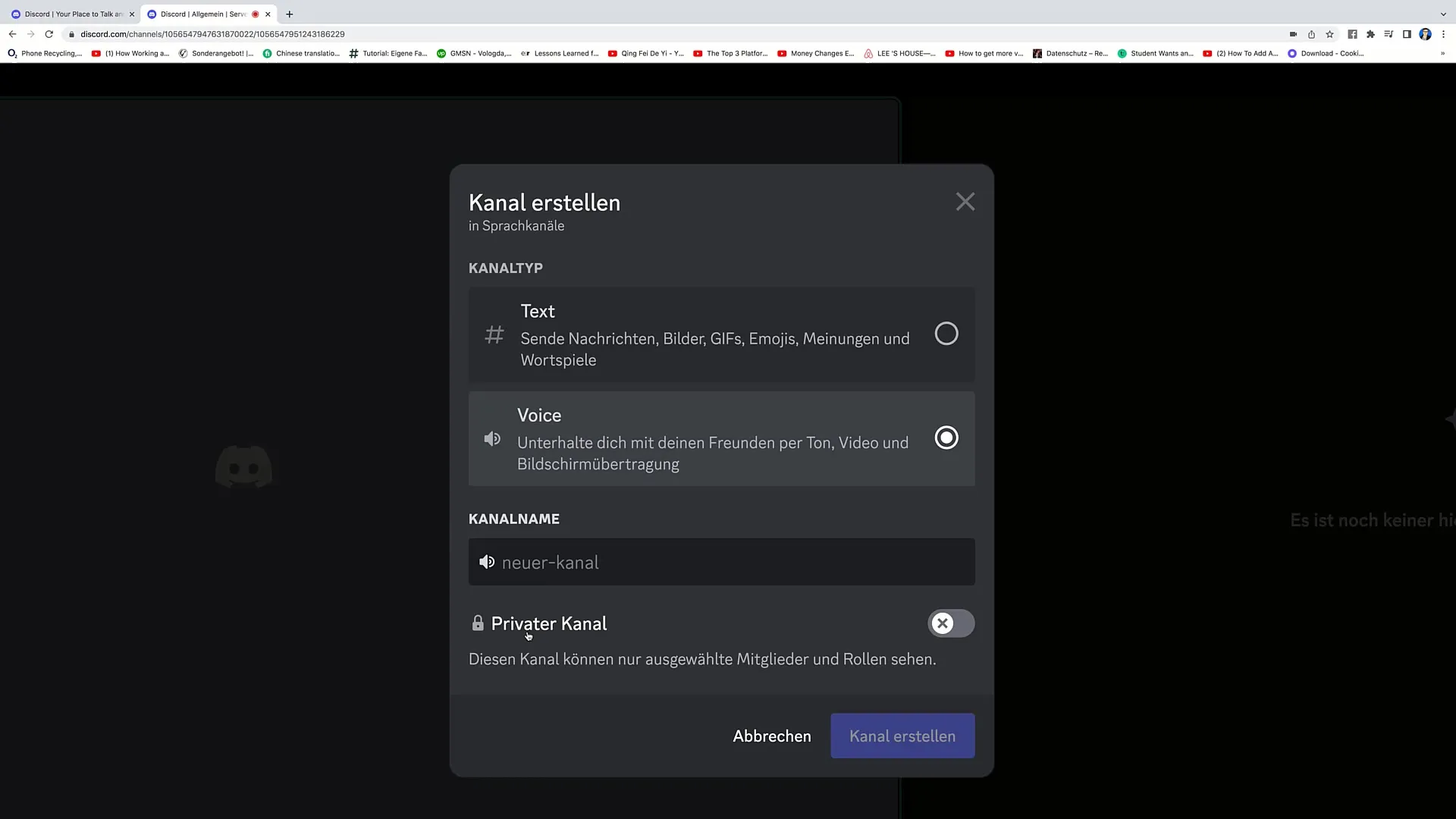
Ne felejtsd el itt is megadni a csatorna nevét, és döntsd el, hogy privát vagy nyilvános csatorna legyen. Ez különösen akkor fontos, ha bizonyos csoportokhoz való hozzáférést szeretne szabályozni.
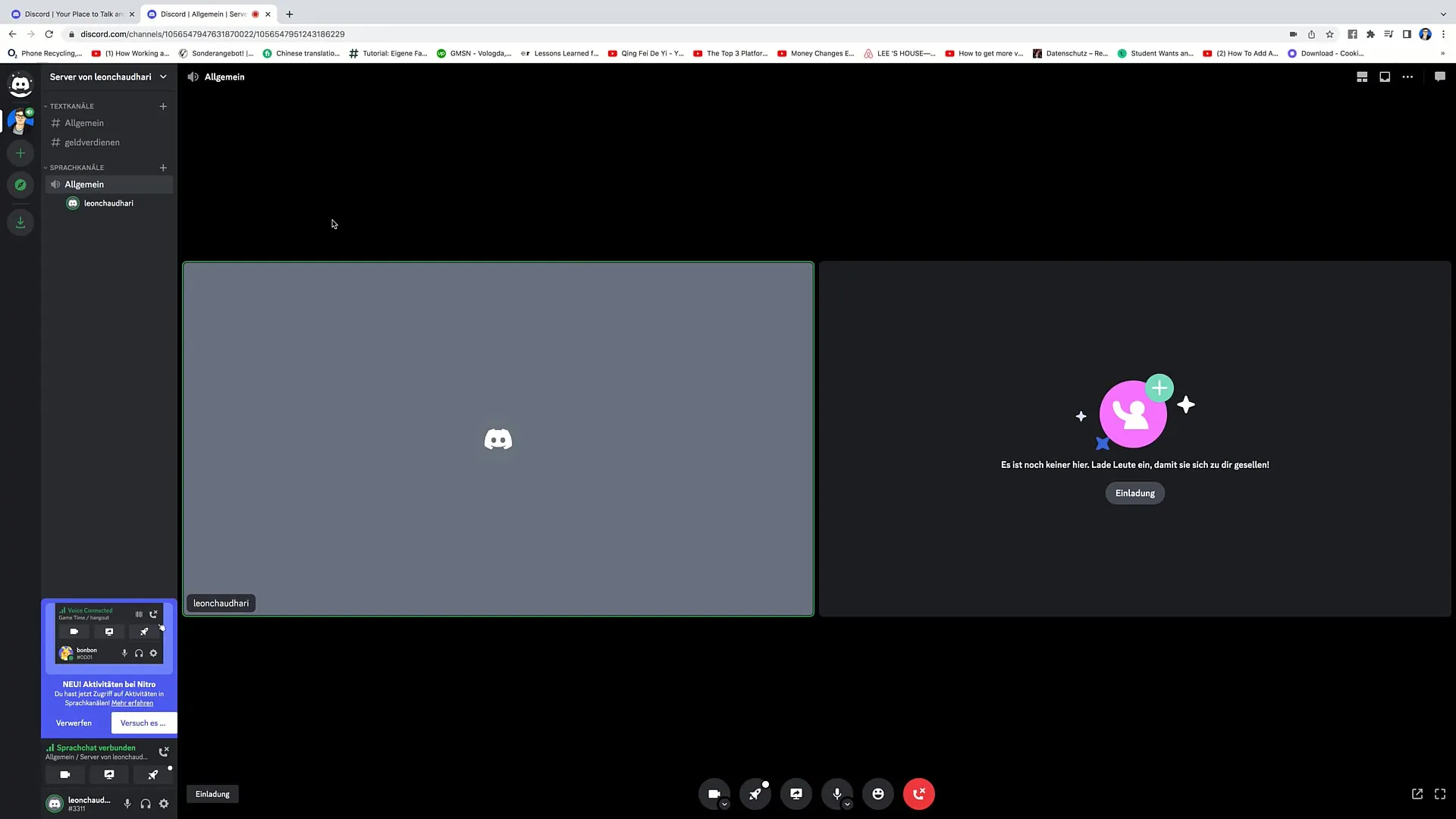
És máris készen állsz a közösségeddel való aktív eszmecserére, legyen az írásbeli vagy szóbeli!
Összefoglaló
Ebben a bemutatóban megtanultad, hogyan hozhatsz létre és kezelhetsz szöveges és hangos csatornákat a Discordon. A szöveges csatornákat az írásbeli kommunikációra, míg a hangcsatornákat az audio- és videóinterakciókra használják. A különböző témákhoz külön csatornák létrehozásával elősegítheti a hatékony vitákat a közösségen belül.
Gyakran ismételt kérdések
Hogyan hozhatok létre szöveges csatornát? Kattintson a "Csatorna létrehozása" gombra, válassza a "Szöveg" lehetőséget, adja meg a nevet, majd kattintson ismét a "Csatorna létrehozása" gombra.
Lehetséges az üzenetek gyakoriságának korlátozása?igen, a spam elkerülése érdekében beállíthatja, hogy a tagok milyen gyakran küldhessenek üzeneteket.
Mik azok a hangcsatornák? Ahangcsatornák lehetővé teszik a tagok számára, hogy közvetlenül beszéljenek egymással, valamint videócsevegéseket is folytassanak.
Aktiválhatom a kamerát hangcsatorna közben?Igen, a kamerát a "Kamera bekapcsolása" gombra kattintva aktiválhatja.
Mit tegyek, ha már nincs szükségem egy csatornára? Szerkesztheti a csatornát, és a beállítások között kiválaszthatja a "Csatorna törlése" opciót.


